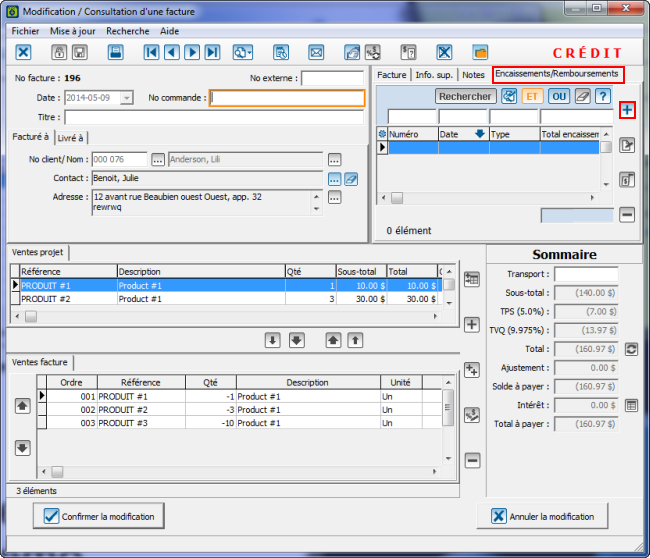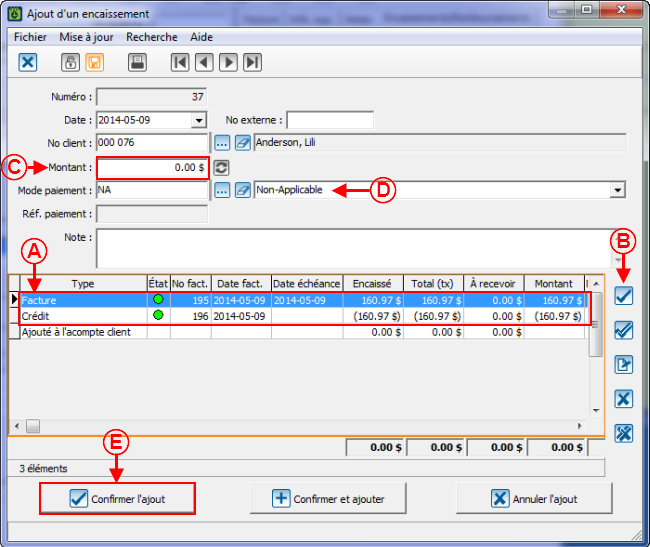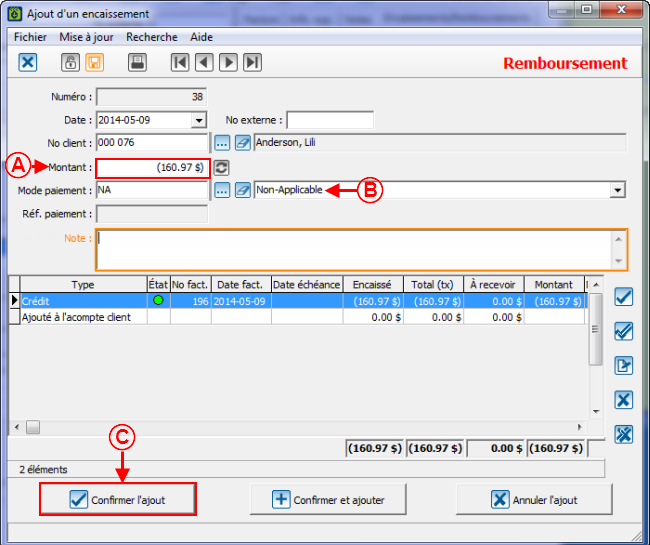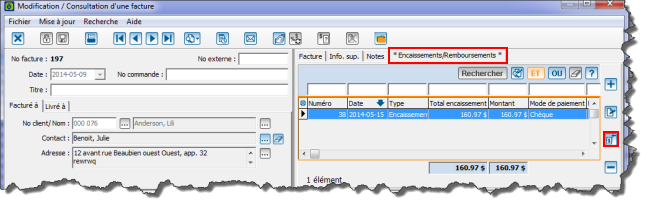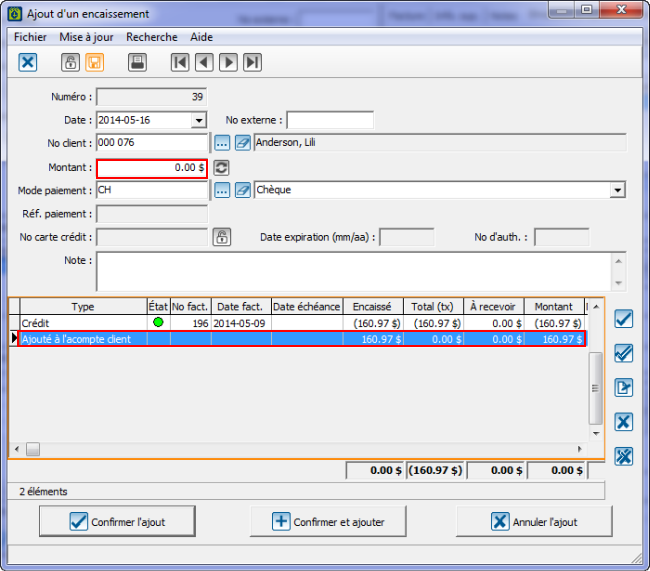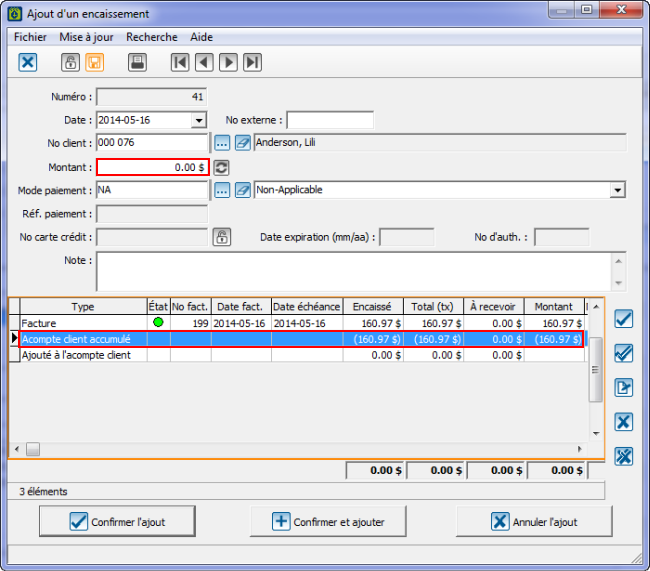ProLoc:Opérations sur les factures : Différence entre versions
| Ligne 21 : | Ligne 21 : | ||
|- | |- | ||
| width="50%" | <span style="color: rgb(255, 0, 0);">'''A: '''</span>Sélectionner la facture à annuler. | | width="50%" | <span style="color: rgb(255, 0, 0);">'''A: '''</span>Sélectionner la facture à annuler. | ||
| − | | <span style="color: rgb(255, 0, 0);">'''B:'''</span> Cliquer sur le bouton Annuler cette facture ou ce | + | | <span style="color: rgb(255, 0, 0);">'''B:'''</span> Cliquer sur le bouton «[[Image:Annuler_une_facture008.png]] Annuler cette facture ou ce crédit». |
|} | |} | ||
| Ligne 28 : | Ligne 28 : | ||
{| width="200" cellspacing="1" cellpadding="1" border="1" class="wikitable" | {| width="200" cellspacing="1" cellpadding="1" border="1" class="wikitable" | ||
|- | |- | ||
| − | | | + | | Après avoir cliquer sur «[[Image:Annuler_une_facture008.png]] Annuler cette facture ou ce crédit», un crédit du même montant que la facture sera créé. Il suffit de cliquer sur «[[Image:Bouton_Crochet_ajouter_confirmer.png]] Confirmer la modification» pour enregistrer le crédit. |
|- | |- | ||
| [[Image:Annuler une facture003.png]]<br> | | [[Image:Annuler une facture003.png]]<br> | ||
| Ligne 98 : | Ligne 98 : | ||
|- | |- | ||
| width="50%" | <span style="color: rgb(255, 0, 0);">'''A: '''</span>Sélectionner la facture à annule. | | width="50%" | <span style="color: rgb(255, 0, 0);">'''A: '''</span>Sélectionner la facture à annule. | ||
| − | | <span style="color: rgb(255, 0, 0);">'''B:'''</span> Cliquer sur «[[Image: | + | | <span style="color: rgb(255, 0, 0);">'''B:'''</span> Cliquer sur «[[Image:Annuler une facture008.png]] Annuler cette facture ou ce crédit». |
|} | |} | ||
| Ligne 106 : | Ligne 106 : | ||
|- | |- | ||
| | | | ||
| − | + | Après avoir cliquer sur «[[Image:Annuler_une_facture008.png]] Annuler cette facture ou ce crédit», un crédit du même montant que la facture sera créé. On peut modifier le montant du crédit en modifiant, ajoutant ou retirant des lignes ou encore générer le crédit complet en cliquant sur «[[Image:Bouton Crochet ajouter confirmer.png]] Confirmer la modification».<br> | |
|- | |- | ||
| Ligne 120 : | Ligne 120 : | ||
- Si un solde est dû au client, il faut procéder à l’encaissement négatif du crédit et émettre un remboursement. | - Si un solde est dû au client, il faut procéder à l’encaissement négatif du crédit et émettre un remboursement. | ||
| − | - Il est aussi possible de | + | - Il est aussi possible de conserver un solde au crédit jusqu’à ce qu'une nouvelle facture soit générée ou d'appliquer le solde à l'acompte du client. Pour plus de détails sur l'acompte du client cliquer ici. <br> |
{| width="200" cellspacing="1" cellpadding="1" border="1" class="wikitable" | {| width="200" cellspacing="1" cellpadding="1" border="1" class="wikitable" | ||
|- | |- | ||
| − | | Pour créer le remboursement, à partir du crédit, dans l'onglet | + | | Pour créer le remboursement, à partir du crédit, dans l'onglet «Encaissements/Remboursements», cliquer sur le bouton «[[Image:Bouton_Ajouter.png]] Ajouter». |
|- | |- | ||
| | | | ||
| Ligne 134 : | Ligne 134 : | ||
{| width="200" cellspacing="1" cellpadding="1" border="1" class="wikitable" | {| width="200" cellspacing="1" cellpadding="1" border="1" class="wikitable" | ||
| + | |- | ||
| + | | colspan="2" | Après avoir cliquer sur «[[Image:Bouton_Ajouter.png]] Ajouter», le fenêtre suivante s'ouvre. <br> | ||
|- | |- | ||
| colspan="2" | [[Image:Annuler une facture006.png]]<br> | | colspan="2" | [[Image:Annuler une facture006.png]]<br> | ||
| Ligne 146 : | Ligne 148 : | ||
Si le remboursement est fait par chèque, il faut demander à la comptabilité de produire le chèque. | Si le remboursement est fait par chèque, il faut demander à la comptabilité de produire le chèque. | ||
| − | Si le remboursement est fait directement sur la carte de crédit du client avec un paiement Optimal, il faut procéder au crédit sur le site de Netbanx. <br> | + | Si le remboursement est fait directement sur la carte de crédit du client avec un paiement Optimal, il faut procéder au crédit sur le site de Netbanx. <br> |
== Annuler un encaissement (chèque NSF) == | == Annuler un encaissement (chèque NSF) == | ||
Version du 26 mai 2014 à 08:14
Sommaire
Annuler, remplacer une facture
Lorsque la facture n'est pas encore encaissé.
Il faut d'abord générer une facture inverse à partir de la facture d’origine ce qui créera un crédit.
| Aller dans le menu Facturation, Factures | |
 |
 | |
| A: Sélectionner la facture à annuler. | B: Cliquer sur le bouton « |
| Après avoir cliquer sur « |
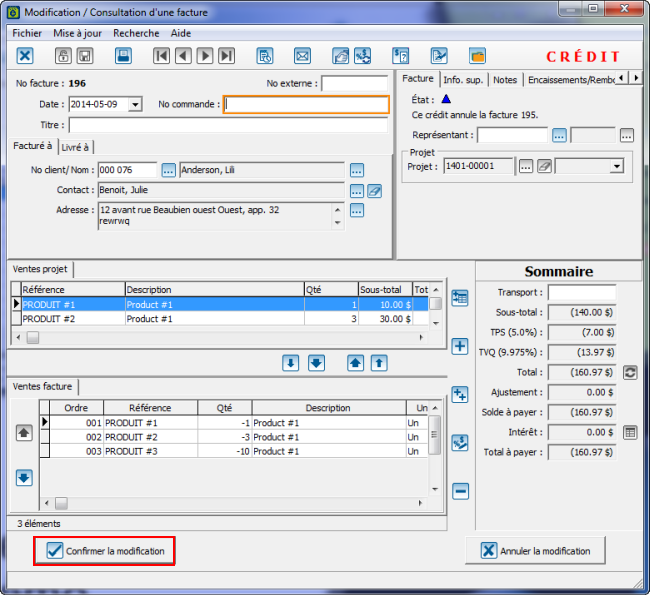 |
Il faut ensuite procéder à l’encaissement à zéro (0 $) de la facture d’origine et du crédit.
| À partir du crédit créé, dans l'onglet «Encaissements/Remboursements», cliquer sur le bouton « |
Pour remplacer la facture, il suffit d'en générer une nouvelle.Pour plus de détail sur la création d'une facture, cliquer ici.
Annuler, remplacer et rembourser une facture
Lorsque la facture est déjà encaissée.
Il faut d'abord générer une facture inverse à partir de la facture d’origine ce qui créera un crédit.
| Aller dans le menu Facturation, Factures | |
 |
 | |
| A: Sélectionner la facture à annule. | B: Cliquer sur « |
Il faut ensuite procéder à l’encaissement du crédit.
- Si le client doit payer un solde, il faut attendre un paiement avant de faire l'encaissement.
- Si un solde est dû au client, il faut procéder à l’encaissement négatif du crédit et émettre un remboursement.
- Il est aussi possible de conserver un solde au crédit jusqu’à ce qu'une nouvelle facture soit générée ou d'appliquer le solde à l'acompte du client. Pour plus de détails sur l'acompte du client cliquer ici.
| Pour créer le remboursement, à partir du crédit, dans l'onglet «Encaissements/Remboursements», cliquer sur le bouton « |
Si le remboursement est fait par chèque, il faut demander à la comptabilité de produire le chèque.
Si le remboursement est fait directement sur la carte de crédit du client avec un paiement Optimal, il faut procéder au crédit sur le site de Netbanx.
Annuler un encaissement (chèque NSF)
| Ceci créera une transaction inverse du même montant que l'encaissement. |
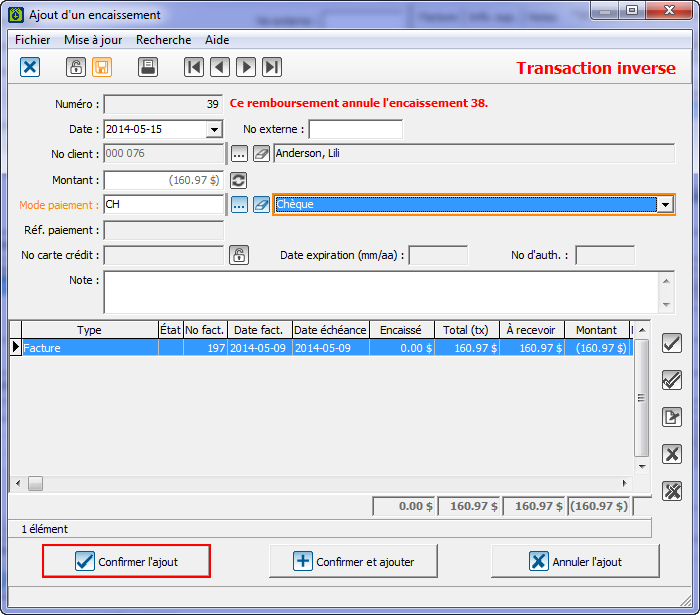 |
| Le solde de la facture sera revenu au même montant qu’avant l’encaissement |
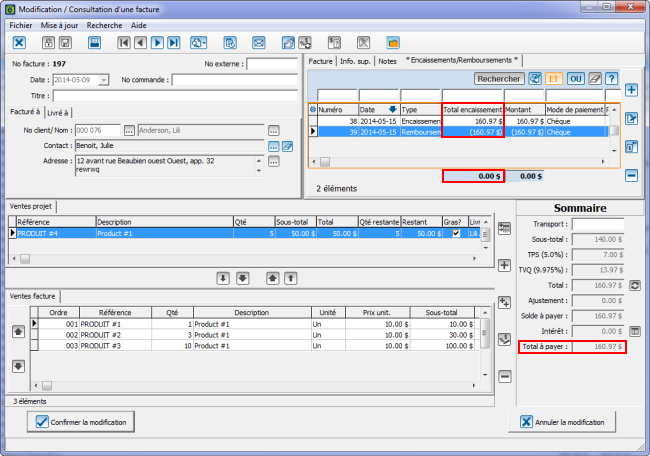 |
Acompte client
Transférer un crédit dans l'acompte du client.
Utiliser l'acompte client pour payer une facture.
Nom du document : ProLoc:Opérations sur les factures